
යාවත්කාලීන කරන්න 2015: වින්ඩෝස් 10 හි දෙමාපිය පාලනය සහ පවුල් ආරක්ෂාව තරමක් වෙනස් ආකාරයකින් ක්රියා කරයි, වින්ඩෝස් 10 හි දෙමාපියන්ගේ පාලනය බලන්න.
ළමා ගිණුමක් නිර්මාණය කිරීම
පරිශීලකයින් සඳහා කිසියම් සීමාවන් සහ රීති වින්යාස කිරීම සඳහා, එවැනි සෑම පරිශීලකයෙකුටම වෙනම ගිණුමක් සෑදිය යුතුය. ඔබට ළමා ගිණුමක් නිර්මාණය කිරීමට අවශ්ය නම්, චාම්ස් පැනලයේ "පරාමිතීන්" තෝරන්න, ඉන්පසු චාම්ස් පුවරුවෙහි "පරිගණක සැකසුම් වෙනස් කිරීම" වෙත යන්න (ඔබ මූසික දර්ශකය මොනිටරයේ දකුණු කොනෙහි තබා ගන්නා විට විවෘත වේ).
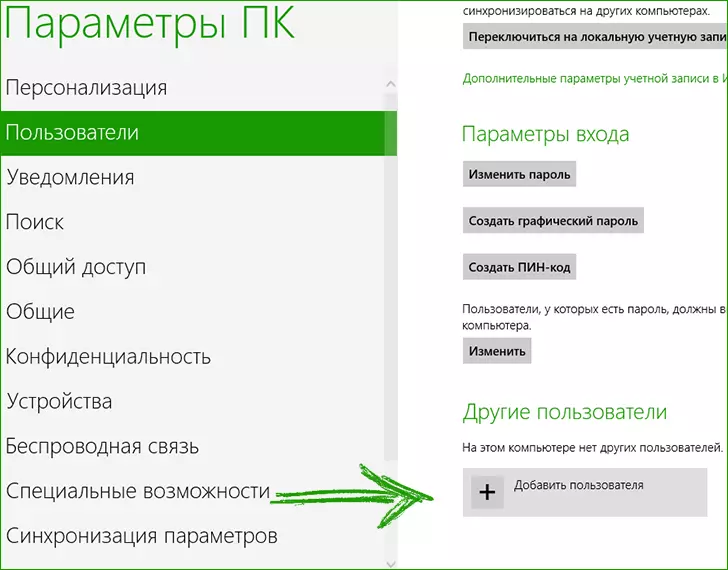
ගිණුමක් එකතු කිරීම
"පරිශීලකයින්" තෝරන්න සහ ආරම්භක කොටසේ පතුලේ - "පරිශීලකයා එක් කරන්න". ඔබට වින්ඩෝස් ලයිව් ගිණුම සහිත පරිශීලකයෙකු නිර්මාණය කළ හැකිය (ඔබට විද්යුත් තැපැල් ලිපිනයක් ඇතුළත් කළ යුතුය) සහ දේශීය ගිණුමක්.

දෙමාපිය ගිණුම් පාලනය
අවසාන අදියරේදී, මෙම ගිණුම ඔබේ දරුවා සඳහා නිර්මාණය කර ඇති බවත්, දෙමාපියන්ගේ පාලනය අවශ්ය බවත් ඔබ සනාථ කළ යුතුය. මාර්ගය වන විට, මෙම උපදෙස් ලියන විට, මම මෙම උපදෙස් ලියන විට, මයික්රොසොෆ්ට් 8 හි දෙමාපියන්ගේ පාලනයේ කොටසක් ලෙස හානිකර අන්තර්ගතයන්ගෙන් දරුවන් ආරක්ෂා කිරීමට ඔවුන්ට ඉදිරිපත් විය හැකි බව වාර්තා කළෙමි.
- සංචාරය කරන ලද අඩවි පිළිබඳ වාර්තා සහ පරිගණකයේ ගත කරන කාලය පිළිබඳ වාර්තා ලබා ගැනීම සඳහා ඔබට දරුවන්ගේ ක්රියාකාරකම් නිරීක්ෂණය කිරීමට හැකි වනු ඇත.
- අන්තර්ජාලයේ අවසර ලත් සහ තහනම් අඩවි වල නම්යශීලීව වින්යාස කරන්න.
- පරිගණකය තුළ දරුවා විසින් ගත කරන කාලය පිළිබඳ නීති රීති සකසන්න.
දෙමාපිය පාලන පරාමිතීන් සැකසීම
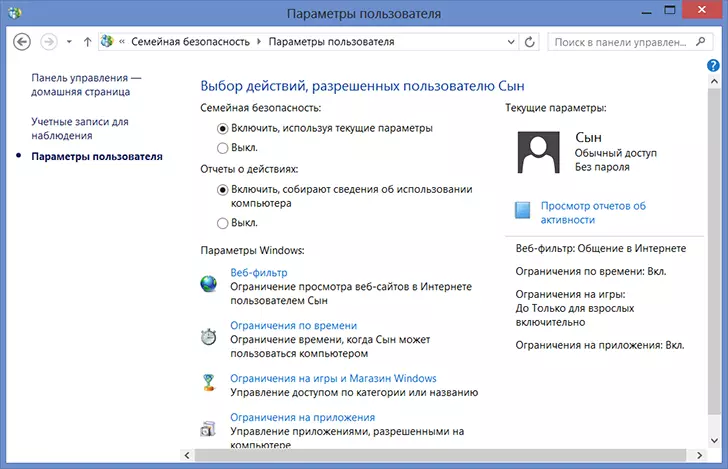
ගිණුම සඳහා අවසර සැකසීම
ඔබ ඔබේ දරුවාගේ ගිණුම නිර්මාණය කළ පසු, පාලක පැනලයට ගොස් "පවුල් ආරක්ෂාව" තෝරන්න, පසුව විවෘත කරන කවුළුව තුළ, සාදන ලද ගිණුම තෝරන්න. මෙම ගිණුමට අදාළ කර ගත හැකි සියලු දෙමාපිය පාලන සැකසුම් ඔබට පෙනෙනු ඇත.
වෙබ් පෙරණය
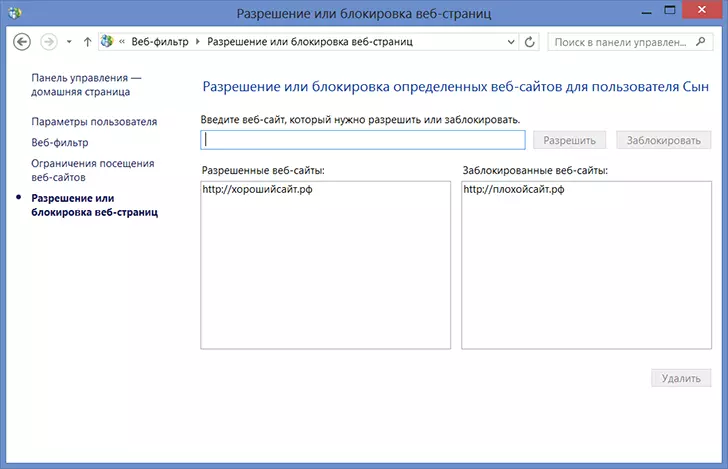
අඩවි පාලනය
ළමා ගිණුමක් සඳහා අන්තර්ජාලයේ වෙබ් අඩවි නැරඹුම් අඩවි නැරඹීමට වෙබ් පෙරණය ඔබට ඉඩ සලසයි: ඔබට අවසර දී ඇති සහ තහනම් වෙබ් අඩවි වල ලැයිස්තු නිර්මාණය කළ හැකිය. වැඩිහිටි අන්තර්ගත පද්ධතියේ ස්වයංක්රීය සීමාව මත ද ඔබට විශ්වාසය තැබිය හැකිය. අන්තර්ජාලයෙන් ඕනෑම ලිපිගොනු බාගත කිරීම තහනම් කිරීමට ද හැකිය.
නියමිත වේලාවට සීමා
වින්ඩෝස් 8 හි දෙමාපියන්ගේ පාලනය ලබා දීමට ඇති ඊළඟ අවස්ථාව වන්නේ නියමිත වේලාවට පරිගණකයක් භාවිතා කිරීම සීමා කිරීමයි: කම්කරුවන්ගේ හා සති අන්තවල පරිගණකයේ කාලසීමාව මෙන්ම පරිගණකය භාවිතා කළ නොහැකි කාල පරාසයන්ද සඳහන් කරන්න. සාමාන්ය (තහනම් කාලය)ක්රීඩා, යෙදුම්, වින්ඩෝස් වෙළඳසැල පිළිබඳ සීමාවන්
දැනටමත් සාකච්ඡා කරන ලද කාර්යයන් වලට අමතරව, වින්ඩෝස් 8 සාප්පුවෙන් අයදුම්පත් සහ ක්රීඩා දියත් කිරීමේ හැකියාව සීමා කිරීමට දෙමාපියන්ගේ පාලනය ඔබට ඉඩ සලසයි - වයස, වයස, වෙනත් පරිශීලකයින්ගේ ඇගයීම අනුව. ඔබට දැනටමත් ස්ථාපනය කර ඇති ක්රීඩා වල සීමාවන් ස්ථාපිත කළ හැකිය.
සාමාන්ය වින්ඩෝස් යෙදුම් සඳහා ද එය අදාළ වේ - ඔබේ දරුවාට ධාවනය කළ හැකි පරිගණකයේ එම වැඩසටහන් තෝරා ගත හැකිය. නිදසුනක් වශයෙන්, ඔබේ සංකීර්ණ වැඩිහිටි වැඩ වැඩසටහනේ ලේඛනය අත්හැරීම ඔබට අවශ්ය නැතිනම්, එහි දියත් කිරීම දරුවාගේ ගිණුමට දියත් කිරීම තහනම් කළ හැකිය.
UNT: අද, මෙම ලිපිය ලිවීම සඳහා මම ගිණුමක් නිර්මාණය කර සතියකට පසු, අථත්ය පුතාගේ ක්රියාකලාපය මත වාර්තාවක් නිකුත් කළ අතර එය මගේ මතය අනුව ඉතා පහසුය.

සාරාංශගත, වින්ඩෝස් 8 හි ඇතුළත් කර ඇති දෙමාපිය පාලනයේ කාර්යයන් කාර්යයන් පවරා ඇති අතර තරමක් පුළුල් පරාසයක කාර්යයන් සමඟ හොඳින් මුහුණ දෙනු ඇතැයි අපට පැවසිය හැකිය. වින්ඩෝස් හි පෙර සංස්කරණවල, විශේෂිත වෙබ් අඩවි වෙත ප්රවේශය සීමා කිරීම සඳහා, වැඩසටහන් දියත් කිරීම තහනම් කරන්න, නැතහොත් එක් මෙවලමක් භාවිතා කරමින් ක්රියාත්මක වීමේ කාලය සකසන්න, ඔබට බොහෝ විට RAID තෙවන පාර්ශවීය නිෂ්පාදනයක් වෙත යොමු විය හැකිය. මෙන්න, එය මෙහෙයුම් පද්ධතිය තුළට ගොඩනඟා, නොමිලේ පැවසිය හැකිය.
